我对黑果的兴趣的历史比这博客还久远,从我还在用 ThinkPad E430 开始了解到这玩意,我就一直都想搞一个来体验体验,可惜那时整黑果麻烦,整白果贵,一直拖啊拖,就到了现在用的这台笔记本。
现在我用的主力笔记本是小米游戏本 8 代 i5,刚出那会 Intel 板载网卡和自带的 PM981 直接让黑果的体验非常糟糕和麻烦,再此以后,我对 macOS 的体验就仅限于虚拟机了。
提前准备
我自己加了一根 8GB 的内存,还有一根 970EVO 500GB,我记得970好像也有什么坑,不过记不太清了,请自行搜索,自行考虑
前情
经历了对旧版 Safari 的几番调试以后,虚拟机跑黑果的噩梦体验(包括但不限于非常卡顿、VMware Tools 没法装上……)实在是很难受,再加上无意中搜索到了 Intel 网卡也能驱动的消息以后,我决定抄一份EFI直接上车。
解锁 CFG LOCK
参考底下的EFI仓库给的 方法,其中的 /BIOS_RU 文件夹有详细的操作照片
制作启动盘
由于我从来没实操过,知识储备约等于0,只好照着各种萌新入门教程来走:
- 由于 Apple 没有提供 Big Sur 的离线安装文件,所以只能够使用 macOS 制作
- 在虚拟机安装黑果,这个倒是没什么难度,我找的 sysin 做的 Monterey 的包装上再从 App Store 加载 Big Sur 的安装文件
- 加载完成以后,打开磁盘工具,创建一个新的空白映象,由于Big Sur的镜像有13GB多点,所以分配 14GB 给镜像文件
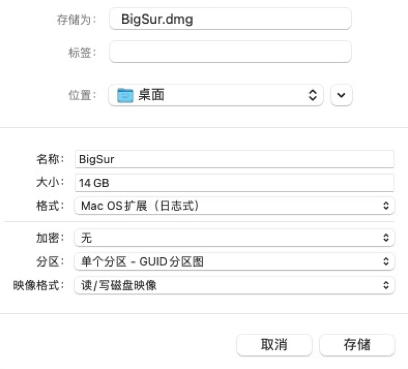
配置直接抄就是了
细看装载点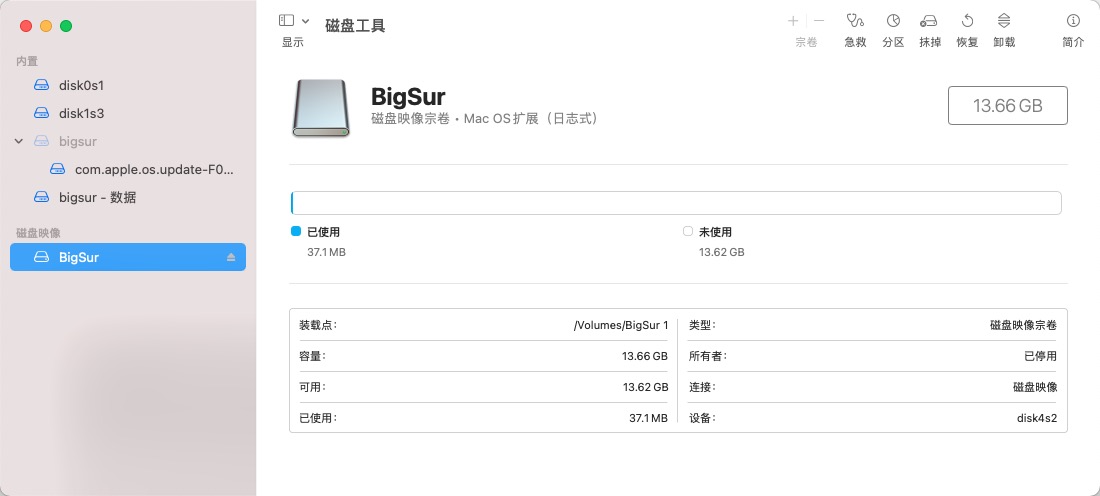
然后得到这个
/Volumes/BigSur 1,这个等会要用到 - 输入
sudo /Applications/Install\ macOS\ Big\ Sur.app/Contents/Resources/createinstallmedia --volume /Volumes/BigSur\ 1,这里的/Volumes/BigSur\ 1就是上面的那个装载点,根据实际情况填写。然后等进度条跑完,正因为有这一步,建议虚拟机装在 SSD 上面
等啊等
- 在终端输入
diskutil list得到硬盘列表,输入sudo diskutil mount /dev/disk4s1(注意:在你的设备中不一定是disk4s1,请根据实际情况挂载),然后把/bigsurEFI文件夹里面的所有文件丢到挂载的 EFI 分区中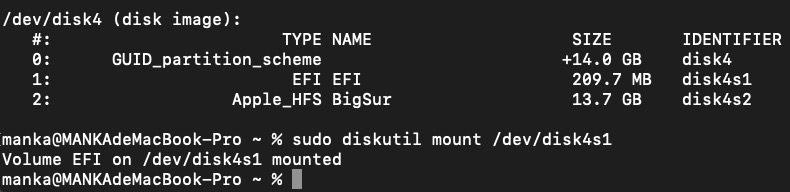
- 我看的教程最后还让我转换,虽然不知道转换成什么,反正没成功,实际上到这一步就可以弹出这个虚拟磁盘了,然后自己想办法写进 U 盘里面,我用过树莓派,所以电脑上装着个 balenaEtcher,将镜像写进去
- 重启后先按 F2 到 bios 调整启动顺序把U盘放在首位,启动后在opencore界面选择 install macOS Big Sur
- 然后就是最传统的抹盘环节,把新的硬盘抹了,预留 200MB 未来放EFI(格式不是很重要,装完还要回Windows抹掉),剩下的选择 APFS……再接下来就是很无聊的等待时间了,期间会重启,然后opencore会多出一个选项,选多出来那个继续安装
- 首次开机会有各种设定,这时需要拼手速赶紧设置完成,否则会随缘重启,原因未知,设定完了就没再出现过这问题了
- 重启,回到Windows用工具抹掉前两步预留的200MB,类型选择EFI,我用的是DiskGenius,首先要将预留分区的分区表删掉(这就是为什么上面说格式不太重要),然后在这块新建分区,命名EFI,文件类型选EFI开头的(我记不太清了,反正很明显让人一看就知道是EFI),这里不直接格式化是因为直接格式化可选择的文件系统类型过少,最后将
/bigsurEFI的全部内容(是的,两遍都是这个EFI)丢进去,重启,在opencore选择抹盘时的命名,启动
爽
- 少了独显,几年来第一次遇上开机风扇不用转的日子(切图仔要什么独显)
- ?好像就没有了?
已知的问题或改变
- AirDrop 用不了,双方都能搜索到对方,但是永远卡
加载中……, - 由于小米游戏本为了左边那一排没有任何用的按键腾位置砍掉了左win键,导致左边并没有 command 键,我只好把左 option 映射到 左command
- 很多在 Windows 里面的组合键变成了从 ctrl 变成 command,加上改成左Alt以后手感稀烂……只能慢慢习惯了,
然后现在习惯性按 option + C 发送终止命令 - 切换大小写从 shift 变成了 CapsLock
- 任何时候都不要尝试使用自带的那根
PM981,它能显示文件结构,仅此而已,用别的功能就等着一分钟后输密码吧 - 还是硬盘问题,Windows默认的文件系统
NTFS在macOS默认挂载只读,需要自己想办法挂载读写 - 分辨率问题,分辨率的实际体验就是小,大和更大,我这个 Windows一直开着
125%的用户感到非常不适,于是找到了 一键开启 macOS HiDPI,目前使用1680x944 - 诡异的滚动手感,迷之加速,以及需要手动关闭的 “滚动方向:自然”
已解决的问题
- 安装 QQ 以后组合键 shift + command + Q (锁屏)不能使用,检查 QQ 的快捷键设置,默认这个组合键是打开联系人
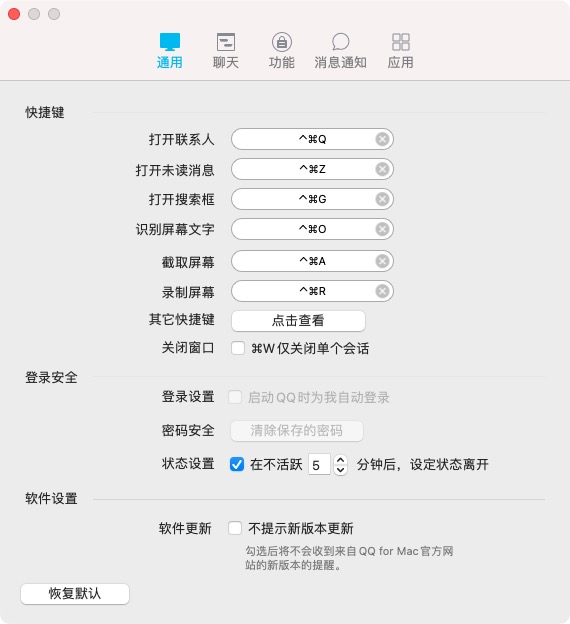
默认组合键
关于 Apple id
有的教程会提及要用 OpenCore Configurator 生成新的三码,这个……就看个人喜好了
参考
- https://support.apple.com/zh-cn/HT201372 如何创建可引导的 macOS 安装器
- https://github.com/zerocat7/xiaomiGaming8thEFI 小米游戏本8代 黑苹果EFI(支持BigSur)
- https://www.bilibili.com/video/BV1YE411E7it 【教程】小米八代游戏本吃黑苹果
- https://github.com/xzhih/one-key-hidpi/blob/master/README-zh.md 一键开启 macOS HiDPI